PS婚片调色教程:调出外景婚片的复古色调
作者 Sener 来源 PS联盟 发布时间 2010-06-18
9、调出抠出人物选区,创建曲线调整图层对蓝色进行调整,参数设置如图14,效果如图15。
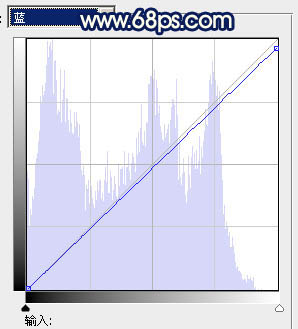
<图14>

<图15>
10、新建一个图层,按Ctrl + Alt + Shift + E 盖印图层。执行:滤镜 > 模糊 > 高斯模糊,数值为5,确定后把图层混合模式改为“柔光”,图层不透明度改为:30%,效果如下图。

<图16>
11、创建曲线调整图层对红色及蓝色调整,参数设置如图17,18,效果如图19。
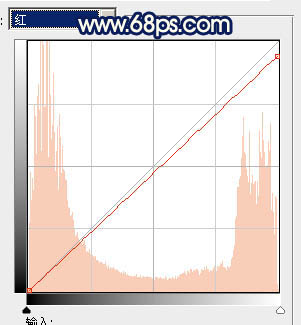
<图17>
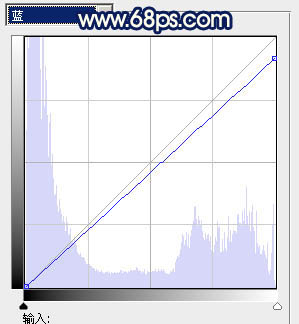
<图18>

<图19>
12、新建一个图层盖印图层。图层混合模式改为“滤色”,图层不透明度改为:20%,效果如下图。

<图20>
13、创建亮度/对比度调整图层,参数设置如图21,效果如图22。

<图21>

<图22>
| 上一页1234下一页 |